نحوه ی افزودن Subtitle به Kodi در دستگاه اندروید
دسته بندی : دستهبندی نشده
تاریخ : دوشنبه 28 دسامبر 2015
نحوه ی افزودن Subtitle به Kodi در دستگاه اندروید
ترفند ها به شما آموزش می دهد که چگونه از برنامه ی Kodi media player در اندروید استفاده کنید و به آن Subtitle اضافه کنید. شما می توانید این برنامه را از Google Play Store دانلود کنید.
مراحل :
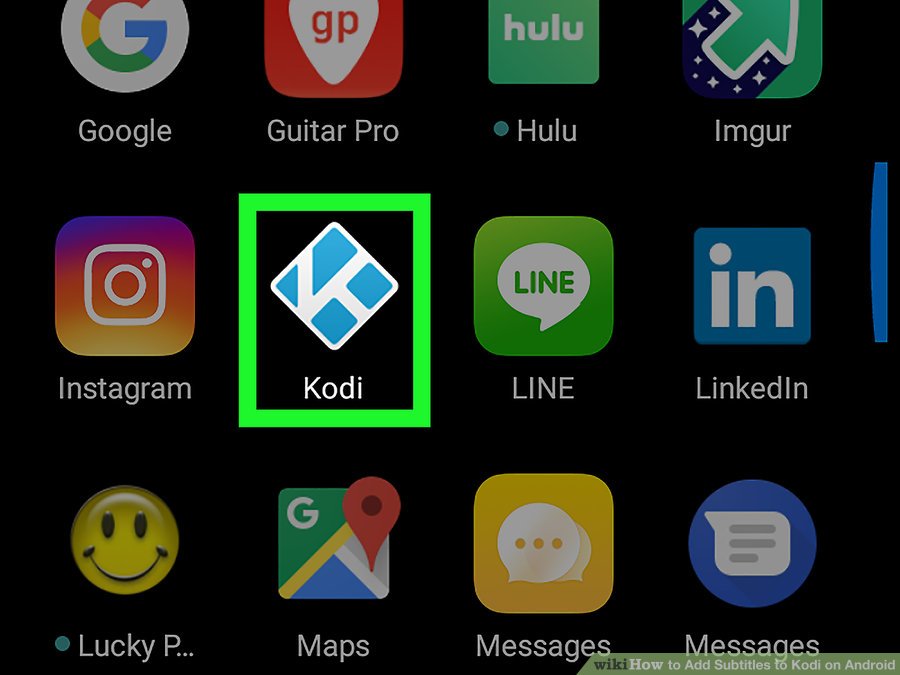
برنامه Kodi
- برنامه Kodi را در Android باز کنید. این آیکون به شکل الماس سفید رنگ با 4 شکل هندسی آبی در داخل آن است. شما می توانید این برنامه را در منوی کشویی برنامه ها پیدا کنید.
اگر شما حساب کاربری OpenSubtitles.org ندارید، قبل از ادامه در سایت https://www.opensubtitles.org/en/newuser ثبت نام کنید. برای استفاده از این روش نیاز به یک حساب کاربری دارید.

گزینه ی Add-ons
- روی گزینه ی Add-ons ضربه بزنید. این گزینه در منوی سمت چپ منو قرار دارد.
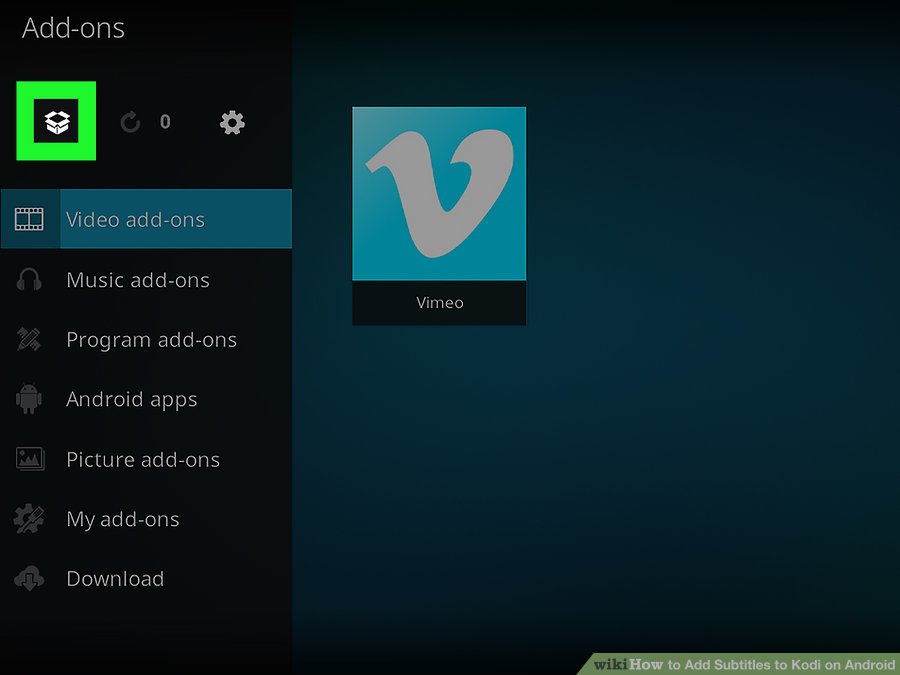
آیکون Open Package
- روی آیکون “Open Package” ضربه بزنید. این آیکون در گوشه ی سمت چپ منو قرار دارد.

گزینه ی Install from repository
- روی گزینه ی Install from repository ضربه بزنید. یک لیست نمایش داده خواهد شد.

گزینه ی Subtitles
- روی گزینه ی Subtitles ضربه بزنید. برای پیدا کردن این گزینه باید به پایین صفحه بروید.
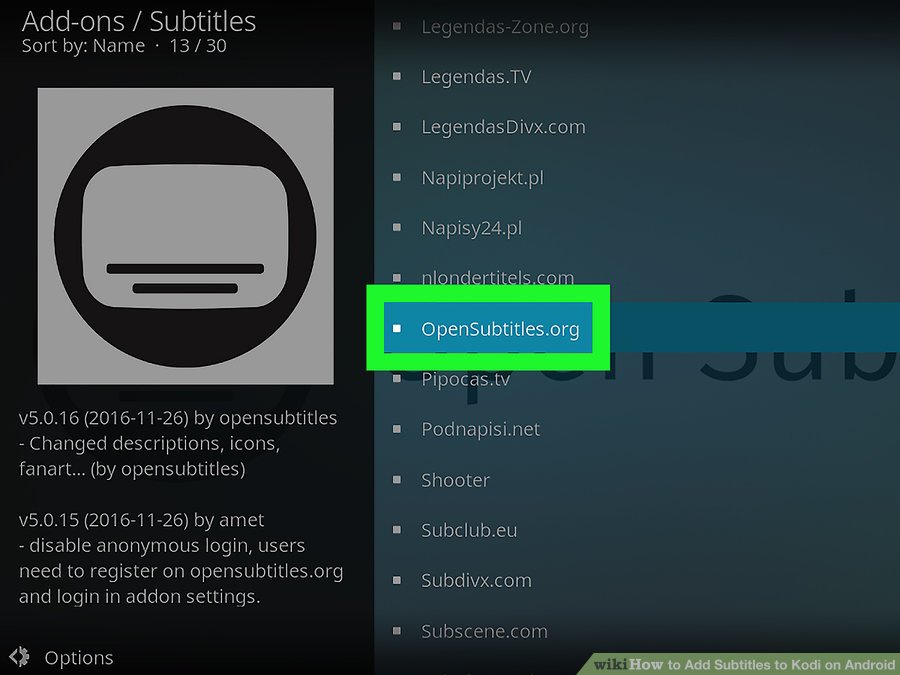
OpenSubtitlesگزینه
- به پایین صفح بروید و روی OpenSubtitles.org ضربه بزنید. کمی اطلاعات در مورد این سایت نمایش داده می شود.

گزینه Install
- روی گزینه ی Install کلیک کنید. این آیکون به رنگ آبی می باشد. اگر با این کار مجددا به لیست subtitle بازگشتید روی گزینه ی OpenSubtitles.org ضربه بزنید.
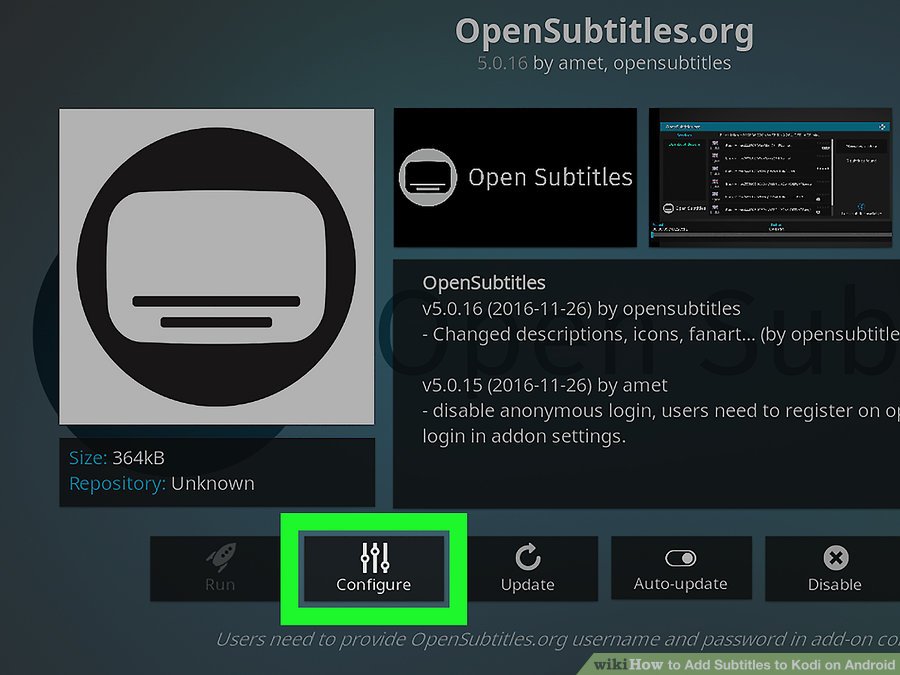
گزینه ی Configure
- روی گزینه ی Configure ضربه بزنید.

نام کاربری
- نام کاربری و رمز عبور OpenSubtitles.org خود را وارد کنید.
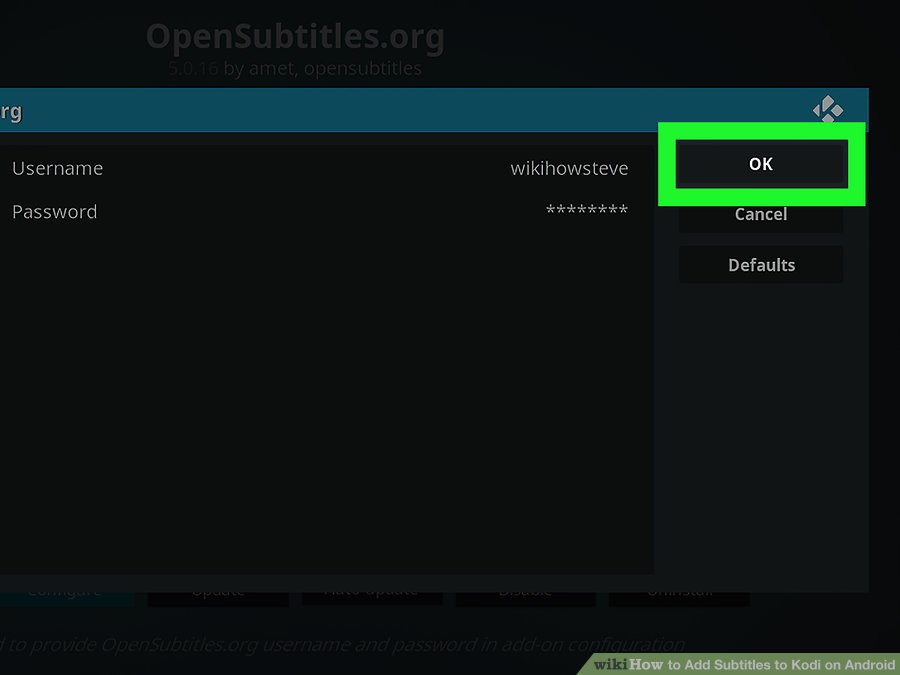
گزینه ی OK
- روی گزینه ی OK ضربه بزنید. اکنون شما وارد شده اید و می توانید subtitle ها را دانلود کنید.

دانلود subtitle
- یک ویدئو را در Kodi player پخش کنید. هنگامی که ویدئو پخش شد می توانید subtitle ها را دانلود کنید.
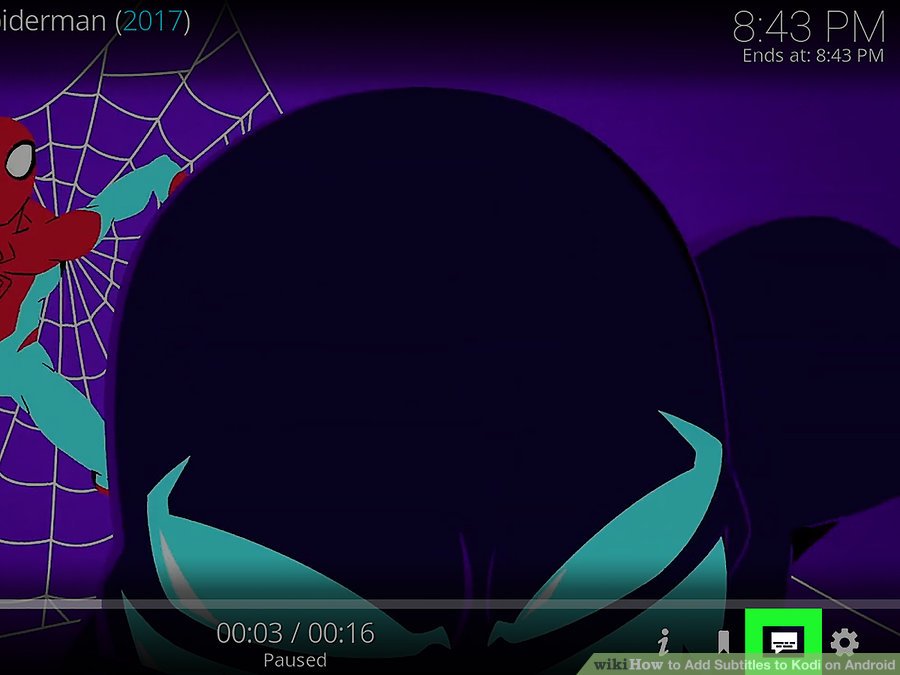
آیکون Subtitles
- روی آیکون “Subtitles” ضربه بزنید. از گوشه ی سمت راست صفحه روی آیکون سفید و آبی ضربه بزنید.
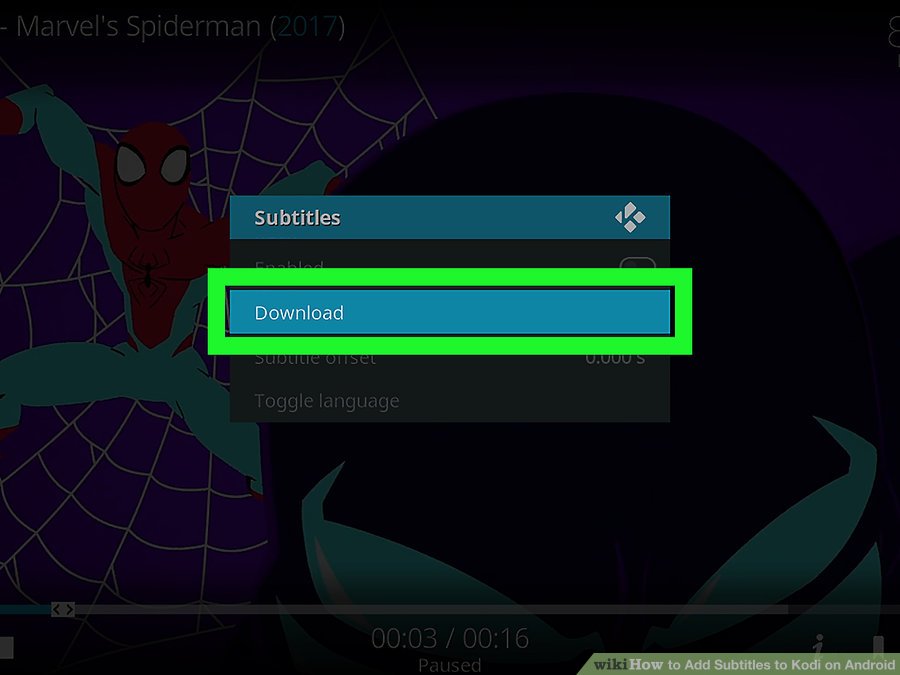
گزینه ی Download
- روی گزینه ی Download ضربه بزنید. subtitle این ویدئو اکنون دانلود شده است.
منبع : نحوه ی افزودن Subtitle به Kodi در دستگاه اندروید
884 بار مشاهده
۰ دیدگاه
ادامه مطلب / دانلود
 (0)
(0) (0)
(0)
 (0)
(0) (0)
(0)
